Advertentie
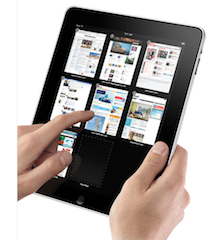 Er zijn een paar extra functies in de iPad-versie van Safari, de standaardtoepassing voor surfen op het web.
Er zijn een paar extra functies in de iPad-versie van Safari, de standaardtoepassing voor surfen op het web.
De meeste van deze functies en tips zijn niet nuttig voor ervaren Safari-, iPhone- en iPod touch-gebruikers, maar voor jullie nieuwelingen zijn dit de belangrijkste functies van Safari die je moet kennen.
De meest opvallende nieuwe functies zijn de mogelijkheid om de knop voor meerdere pagina's in de menubalk te gebruiken, die tot negen momenteel geopende pagina's weergeeft die u kunt aanraken en opnieuw openen. Als er minder dan negen zijn, krijgt u ook de selectie Nieuwe pagina.
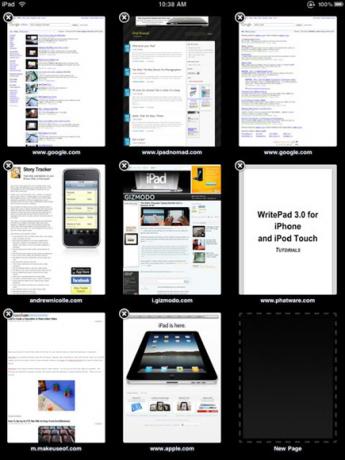
Functie bladwijzerbalk
De andere handige navigatiefunctie is de bladwijzerbalk, vergelijkbaar met wat er in de gewone Mac-versie van Safari staat. Het toevoegen van bladwijzers in de iPad-versie van Safari is vergelijkbaar met het toevoegen van bladwijzers op de iPhone en iPod touch, maar het toevoegen van URL's aan de bladwijzerbalk is in eerste instantie misschien niet voor de hand liggend. Dus hier is hoe het is gedaan:
- Tik op de knop + om uw geselecteerde URL toe te voegen. Het paneel Bladwijzer toevoegen verschijnt.
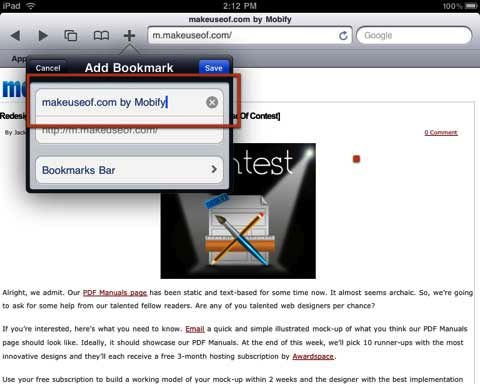
- Zoals u zou moeten weten, kunt u, wanneer u een bladwijzer opslaat, de doorgaans lange titel van de pagina bewerken. Als u van plan bent meerdere bladwijzers aan de bladwijzerbalk toe te voegen, moet u de titels vrij kort houden.
- Op dit moment ziet u waarschijnlijk geen map voor de bladwijzerbalk. Tik op de standaard- of huidige map onder de naam van de URL. U zou een lijst met mappen moeten krijgen, waaronder een met de naam Bladwijzerbalk. Tik op om het te openen en klik vervolgens op Opslaan.
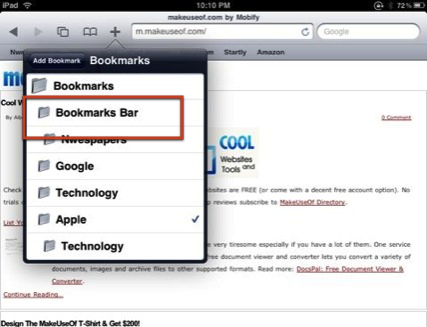
- Tik op het boekpictogram om de bladwijzers op de balk te bewerken; tik op Bewerken en selecteer Bladwijzerbalk. En klik ten slotte nogmaals op de knop Bewerken om te selecteren wanneer bladwijzers u wilt verwijderen of opnieuw rangschikken.
U kunt ook mappen maken in mappen voor de bladwijzerbalk, net zoals u dat doet met de desktopversie van Safari. Wanneer u tikt om de bladwijzerbalk te bewerken, is er een knop 'Nieuwe map' aan de linkerkant van het paneel. Maak een submap aan die zal verschijnen in de balk waar u URL's kunt toevoegen zoals hierboven beschreven.
Webclips
Als er een webpagina of site is die u regelmatig bezoekt, zoals MakeUseOf, kunt u wat een webclip wordt genoemd en die net als andere toepassingspictogrammen op een van de startschermen van uw iPad. Webclips zijn een snellere manier om webpagina's rechtstreeks op uw apparaat te starten. Ze besparen u een paar klikken. Hier is hoe het te doen:
- Klik op de knop + om de door u geselecteerde URL toe te voegen.
- Tik op de knop Toevoegen aan startscherm.
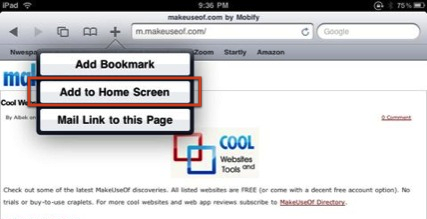
- Bewerk de titel als je wilt. Het pictogram links van de titel verschijnt op uw startpagina.
- Klik op Toevoegen en het pictogram verschijnt op het startscherm. Van daaruit kunt u op de webclip tikken om naar de aangewezen pagina te gaan.
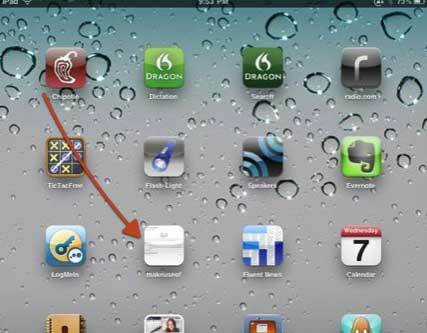
Automatisch aanvullen
Als Safari nieuw voor u is op de iPad, iPhone of iPod touch, kent u de functie Automatisch aanvullen mogelijk niet. standaard uit. Automatisch aanvullen is handig als u wilt dat de iPad automatisch tekstvelden invult met uw persoonlijke contactgegevens, gebruikersnamen en wachtwoorden van websites die u eerder hebt bezocht en opgeslagen, zoals informatie. Deze functie werkt niet op alle websites, maar het is handig als dat wel het geval is.
Zo stelt u het in:
- Klik op Instellingen op de startpagina en tik vervolgens op Safari in de lijst met instellingen. Klik vervolgens op Contactgegevens gebruiken op Aan.
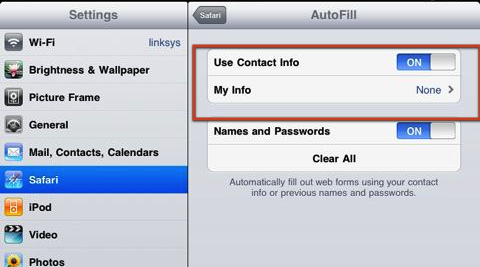
- Selecteer Mijn info en zoek uw informatie op in uw adresboek. Als u geen informatie over uzelf heeft, moet u het adresboek openen en toevoegen.
- Klik op Namen en wachtwoorden om inloggegevens toe te voegen aan sites die u eerder hebt bezocht en opgeslagen.
Dat is het. Er is niet veel anders aan Safari op de iPad. Maar als ik iets over het hoofd heb gezien, laat het me weten. Wat is je favoriete nieuwe functie op de iPad?
Bakari is een freelance schrijver en fotograaf. Hij is een oude Mac-gebruiker, fan van jazzmuziek en familieman.